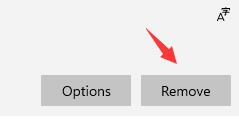Win11如何删除英文输入法?win11怎么删除英文键盘?
更新日期:2023-09-22 13:59:34
来源:系统之家
不少小伙伴问升级了win11如何删除英文输入法?ENG英文输入法是强制默认的,每次都要切换应用打字非常不方便,那么win11怎么删除英文键盘?下面系统之家小编给你带来详细的删除教程,一起来看看吧。
1、通过开始菜单进入“设置”。
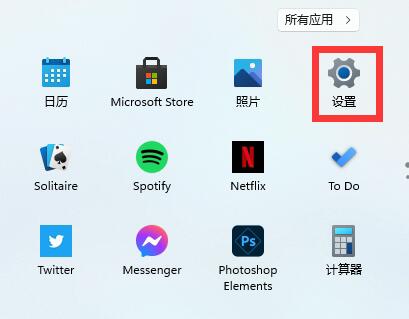
2、选择“Time&Language”。
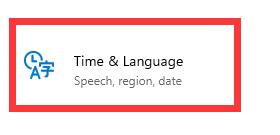
3、进入其中的“语言&区域”,然后点击下方的“Add a keyboard”,就可以添加键盘快捷键了。
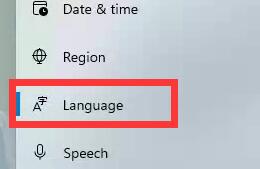
4、点击我们想要的输入法,再点击左下角箭头将它移到最上方。
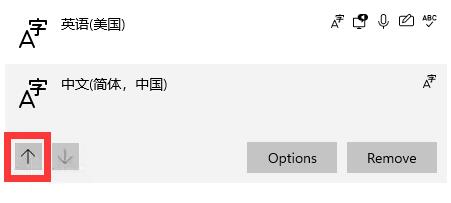
5、选择我们不需要的英文输入法,点击右下角“remove”删除即可。